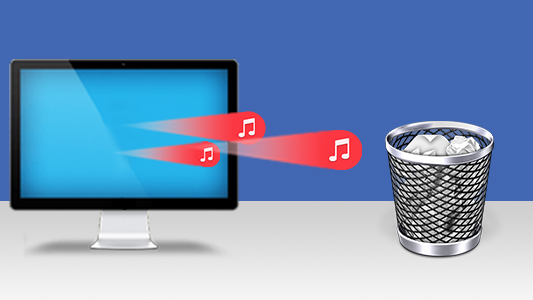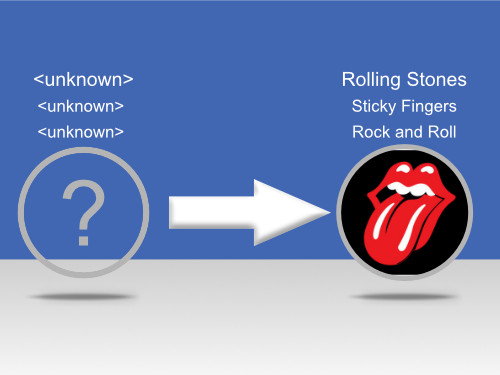Einleitung
Die iTunes-Mediatheken der meisten Leute sind nicht gepflegt, vollgestopft und einfach ziemlich durcheinander. Dies kann dazu führen, dass Sie beim Finden und Sortieren Ihrer Lieder länger benötigen und ist einfach recht nervig. Daher haben wir eine Liste mit den sechs besten Tipps zusammengestellt, um Sie zu unterstützen, Ihr Musik-Wirrwarr zu ordnen, um schließlich eine gut organisierte, saubere iTunes-Mediathek zu haben.
Musik-Mediathek aufräumen - Schnellauswahl:
1. Duplikate aus iTunes entfernen
Sind alle Titel in Ihrer iTunes-Mediathek tatsächlich einzigartig? Doppelte Titel sind oft die Hauptursache für eine überladene Mediathek und sie zu entfernen kann helfen, die Ordnung Ihrer Musik beizubehalten und Speicherplatz zu sparen. Das manuelle Durchsuchen Ihrer gesamten iTunes-Mediathek auf der Suche nach doppelten Titeln wäre jedoch unglaublich langwierig und zeitaufwendig. Da die von iTunes eingebaute Art und Weise, wie Duplikate dargestellt werden, sehr einfach ist, wird oft eine Drittanbieter-Anwendung wie Tune Sweeper benötigt.
Besuchen Sie unsere Support-Seite für weitere Informationen zum Entfernen von Duplikaten.
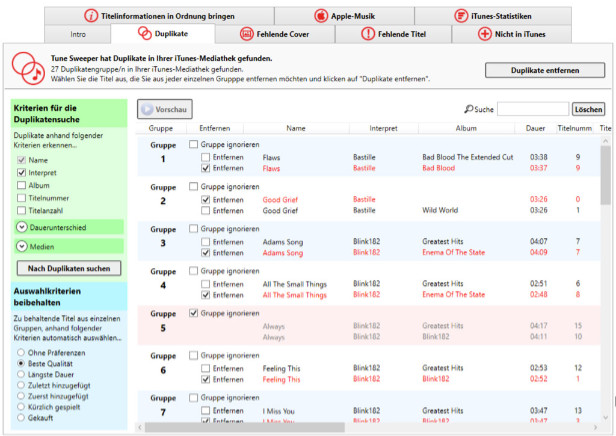
2. Fehlende Coverbilder herunterladen
Wenn Sie durch iTunes-Mediatheken scrollen, ist es üblich, Titel mit einer generischen Musiknote als Coverbild anstatt das Albumcover selbst zu finden. Wenn Sie die korrekten Coverbilder für solche Titel finden, können Sie die Geschwindigkeit, mit der Sie Ihre Mediathek durchsuchen, beschleunigen. Es gibt mehrere Möglichkeiten, dies zu tun, aber Sie können den nachfolgenden Link verwenden, um fehlende Coverbilder automatisch zu finden und herunterzuladen.
Besuchen Sie unsere Support-Seite für weitere Informationen zum Herunterladen fehlender Coverbilder in iTunes.
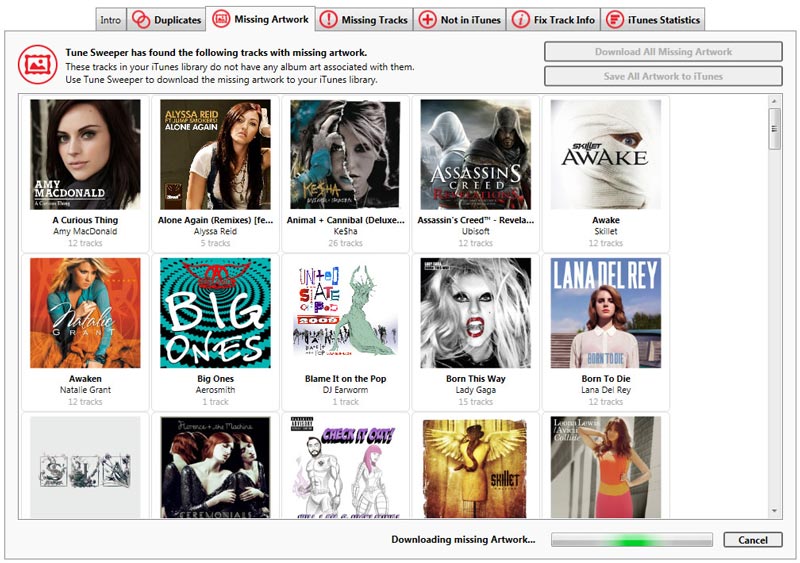
3. Fehlende Lieder mit Ausrufezeichen entfernen
Das Entfernen der Titeleinträge aus iTunes, die nicht mehr auf Ihrem Computer verfügbar sind, kann bei der Säuberung der Musik-Mediathek viel bewirken.
Manchmal stoßen Sie während des Scrollens durch Ihre iTunes-Mediathek auf Titel, die angezeigt werden, aber nicht wiedergegeben werden können. Ein Ausrufezeichen wird neben diesen Titeln angezeigt, da sie zwar aufgelistet sind, aber nicht auf Ihrer Festplatte gespeichert sind.
Erfahren Sie mehr darüber, wie Sie Ihre Mediathek nach diesen fehlenden Titeln durchsuchen und sie entfernen können.
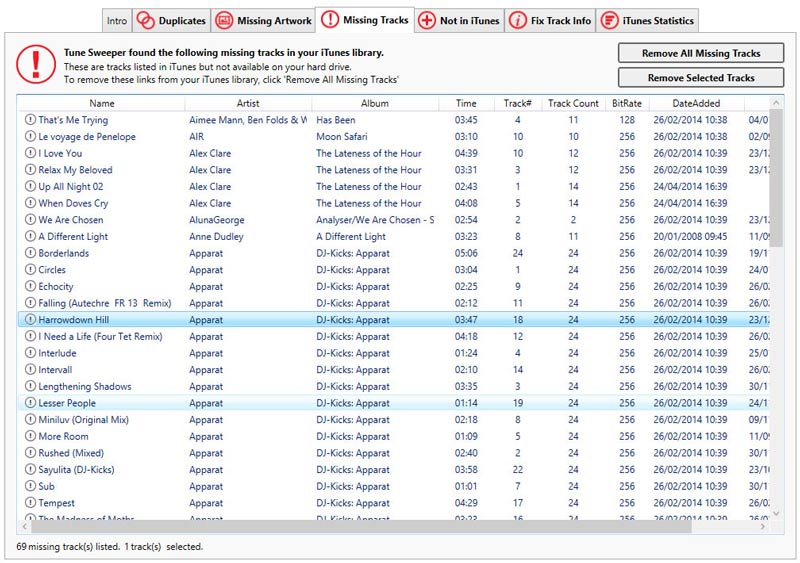
4. Musik von Ihrem Computer zu Ihrer iTunes-Mediathek hinzufügen
There may be music on your computer that has not been added to your iTunes library and it can be time consuming to find all these tracks to create one complete source of all of your music and make sure that your iTunes library is up to date.
Sehen Sie sich für weitere Informationen zum Hinzufügen von Musik von Ihrem Computer zu iTunes unseren Artikel an..
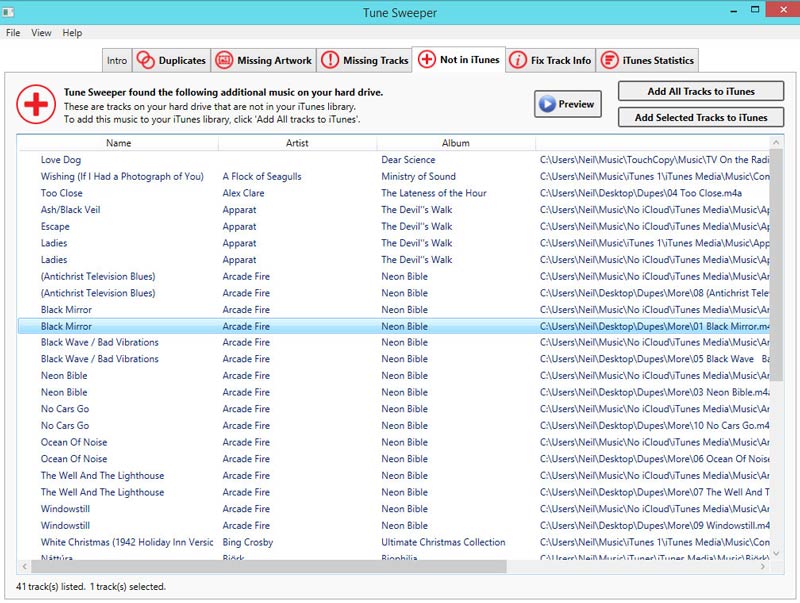
5. Namenlose und falsch beschriftete Lieder in Ordnung bringen
Ihre iTunes-Mediathek kann Lieder enthalten, die falsch beschriftet sind oder sogar gar keine Informationen enthalten. Dadurch kann es schwierig werden, Ihre Titel zu durchsuchen und auf Ihre gewünschten Lieder zuzugreifen, was Sie dazu bringt, Ihre iTunes-Mediathek aufzuräumen.
Sehen Sie sich für weitere Informationen zum Korrigieren von namenlosen und falsch beschrifteten Liedern unseren Artikel an.
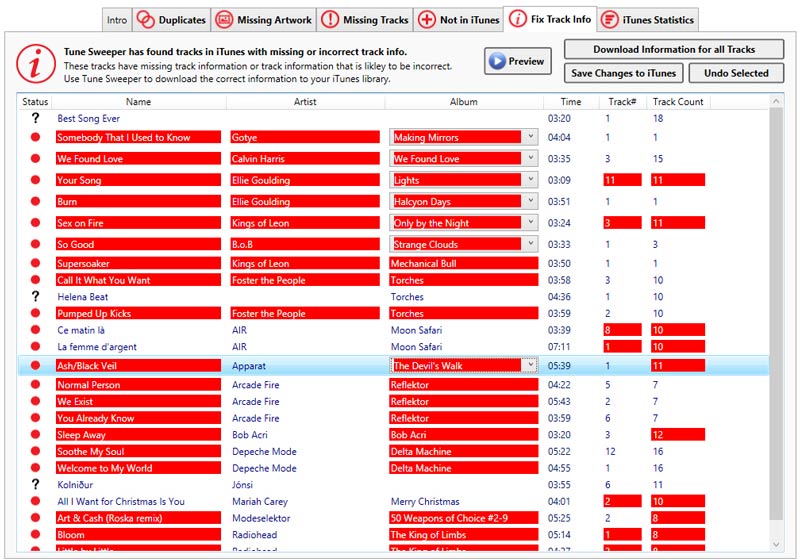
6. Sicherung Ihrer Mediathek
Es ist wichtig, Ihre Mediathek zu sichern, nur für den Fall, dass etwas schief geht. Dies bedeutet, dass Sie nicht all Ihre Musik verlieren, falls es zu solch einer Tragödie kommt. Stellen Sie sicher, dass eine Sicherungskopie auf einem externen Laufwerk erstellt wurde, damit Sie Ihre Musik auch dann noch wiederherstellen können, wenn Ihr Computer defekt ist.
Sie haben nun alle notwendigen Tools, um Ihre unordentliche Mediathek in eine saubere iTunes-Mediathek zu verwandeln!
 Herausgeber:
Herausgeber:Wide Angle Software